WP-Print
 WP-Print это небольшой плагин, который позволяет вывести кнопку печати записи или страницы в вашем блоге. При клике на эту кнопку плагин создаст специальную версию записи, в которой не будет ничего лишнего в виде хидера, сайдбаров или футера. По сути, плагин создает "печатную" версию вашей записи со стандартным шрифтом и стандартным его размером. Все css "красивости" в таком тексте для печати будут вырезаны. Сразу скажу – не стоит устанавливать этот плагин в обычном блоге, пользоваться кнопкой печати практически никто не будет. Но в некоторых случаях (например, в кулинарном блоге) кнопка печати будет не только уместна, но и весьма полезна для ваших постоянных читателей.
WP-Print это небольшой плагин, который позволяет вывести кнопку печати записи или страницы в вашем блоге. При клике на эту кнопку плагин создаст специальную версию записи, в которой не будет ничего лишнего в виде хидера, сайдбаров или футера. По сути, плагин создает "печатную" версию вашей записи со стандартным шрифтом и стандартным его размером. Все css "красивости" в таком тексте для печати будут вырезаны. Сразу скажу – не стоит устанавливать этот плагин в обычном блоге, пользоваться кнопкой печати практически никто не будет. Но в некоторых случаях (например, в кулинарном блоге) кнопка печати будет не только уместна, но и весьма полезна для ваших постоянных читателей.
Скачиваем плагин по ссылке в конце страницы и устанавливаем его:
1. Распаковываем архив.
2. Копируем папку wp-print в /wp-content/plugins/.
3. Заходим в админку блога на вкладку "Плагины" и активируем плагин.
Русского языка в плагине нет, но он и не нужен, так как настроек практически нет. Нужно лишь указать необходимый минимум в "Параметрах\Print". Из обязательного нужно лишь перевести слова "Print This Page" на "Распечатать" или "Печать" или вообще отключить вывод этой надписи рядом с иконкой.
Хотя стоит, наверное, еще поправить копирайт, который будет выводиться под распечатываемым текстом. Все остальные настройки стоит оставить, как есть.
Прежде чем испытывать плагин в работе зайдите в "Параметры\Постоянные ссылки" и нажмите на кнопку "Сохранить изменения". Без этого ссылки на страницу печати могут быть не найдены в блоге (если у вас установлен произвольный вид постоянных ссылок в блоге).
Как выводить ссылку на печать в блоге? Очень просто. Откройте необходимые файлы шаблона (index.php для главной страницы, single.php для страницы одиночной записи и т.д.) и в нужное место вставьте код:
<?php if(function_exists('wp_print')) { print_link(); } ?> |
У новичков в последнее время все чаще возникают элементарные вопросы типа "а где это нужное место?". Нужное место находится в пределах цикла вывода записей. В большинстве шаблонов цикл вывода записей начинается как-то так:
<?php if (have_posts()) : while (have_posts()) : the_post(); ?> |
А заканчивается кодом:
<?php endwhile; ?> |
Внутри этого кода и надо вставлять вызов ссылки на печать. Кто-то может запихнуть иконку печати вниз записи, куда-нибудь, где выводятся рубрики и метки, а кто-то захочет вывести ее рядом с заголовком записи. Тут все зависит от дизайна используемого вами шаблона.
Если вы выводите иконку печати вместе с надписью "Распечатать", то вам стоит чуть-чуть поправить css вашего шаблона. Так как по умолчанию иконка на пару пикселей смещена вверх, что-то типа:

Чтобы получить такой же вид, как показано на рисунке справа добавьте в файл styles.css вашего шаблона код:
.WP-PrintIcon { margin: 0px 0px -2px 0px; } |
По сути, эта сущая мелочь, но лично меня раздражает, когда иконка чуть-чуть задрана вверх. Так что пропустите этот шаг, если вам все равно или в вашем шаблоне и такой вид иконки прекрасно смотрится.
По умолчанию шаблон страницы для печати выглядит примерно так:
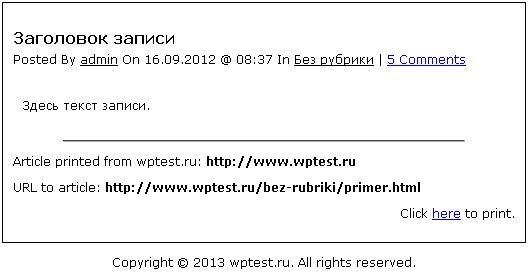
Как вы видите – шаблон страницы для печати не переведен. Конечно, можно оставить его и таким, но лучше все-таки довести плагин до ума.
Шаблон страницы для печати состоит из 3 файлов: print-css.css, print-posts.php и print-comments.php. Если вы не указали в настройках плагина печатать комментарии и не собираетесь менять стиль страницы, то редактировать придется лишь один файл - print-posts.php. Путем 5-минутного редактирования этого файла можно получить вот такой шаблон:
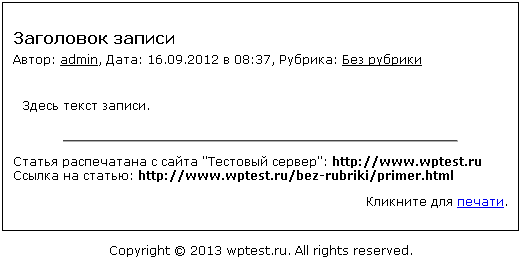
Разница минимальна, но распечатанный текст будет смотреться куда лучше. Оформить этот шаблон можно, как угодно. Только помните, что чем меньше наворотов в печатаемой странице - тем лучше.
Чтобы не редактировать файлы шаблона при каждом обновлении плагина (при обновлении плагин заменит исправленные вами файлы на файлы по умолчанию) скопируйте измененные файлы в папку вашего шаблона. WP-Print сначала ищет их в папке текущего шаблона и только при их отсутствии там берет эти файлы из своей собственной папки.
Плагин предоставляет возможность исключить какой-либо текст из версии для печати. Для этого его надо заключить в теги [donotprint] и [/donotprint]. Правда, особого смысла я в этом не вижу.
Еще раз повторю – если у вас обычный блог, то не стоит использовать плагин WP-Print – на блогах новичков всегда присутствует куча ненужных вещей, вроде ссылок на печать, отправить другу, счетчик просмотров, рейтинг записей и тому подобная ерунда. Подумайте, прежде чем устанавливать ненужный вам плагин. Кулинарный блог это идеальный пример блога, которому такой плагин действительно необходим, а вот сайтам другой тематики плагин может быть совершенно не нужен, вы только зря нагрузите свой сайт.
И последнее: страница печати вашей записи для поисковиков ничем не отличается от других страниц вашего сайта. Следовательно, чтобы избежать появления кучи дублей ваших страниц в индексе поисковиков необходимо запретить им индексировать эти страницы. Для этого откройте файл robots.txt в корне вашего сайта и добавьте туда строчку:
Disallow: /*/print |
Сделать это надо в обязательном порядке, не забудьте.
 WP-Print
WP-Print
Автор плагина: Lester Chan
Рассматриваемая версия: 2.51 от 20.01.2013
Текущая версия: 2.58.2 от 09.08.2023
Совместимость с версией WordPress: 4.0 и выше
Активных установок плагина: 9 000+
Скачать плагин версии 2.58.2 (всего скачено 711 191 раз)
Понравился пост? Подпишись на обновления по ![]() RSS или
RSS или ![]() Twitter !
Twitter !
| Перил для лестницы Большой выбор перил для лестницы по низким ценам. metallstroy.moscow | Портативный УЗИ аппарат Приобрести по выгодной цене портативный УЗИ аппарат в компании Р.Б. Интерпрайз. rb-med.ru |


#21,
Да, спасибо. Так оно и было.
#22,
как мне поместить кнопочку для печати на картинку? хотелось бы чтобы картинка, которая открывается для просмотра в полный размер могла быть напечатала. подскажите как это сделать. спасибо
#23,
я погуглил по этому поводу, но ничего не нашел, извините. боюсь, что плагин на такое просто не рассчитан.
#24,
Спасибо, огромное за такую подробную статью!!! Только с ее помощью удалось самостоятельно настроить отображение "значка" принтера в тексте, и сделать доступными для печати мои лекции!!!
#25,
Можно распринтовку страницы, записи организовать и без плагина.
Вставляется в вашей темы.
На печать Принтер располагается в один ряд с автором, датой, коментами и пр. что совсем не мешает, не выпирает, не висит сбоку записи и не требует дополнительно вмешательства в стили. :)
#26,
#27,
оно печатает всю страницу, а не одну лишь запись.